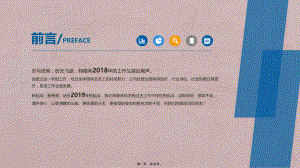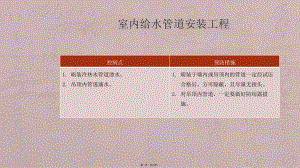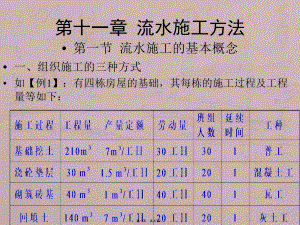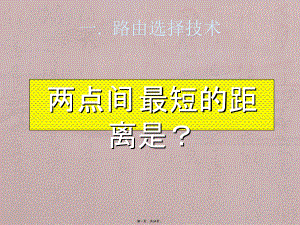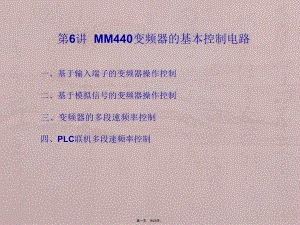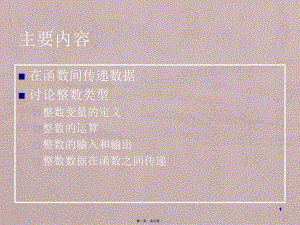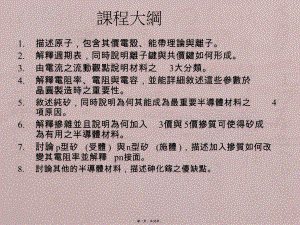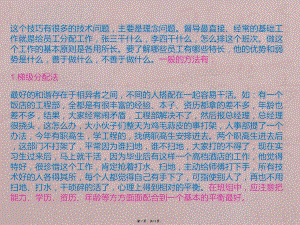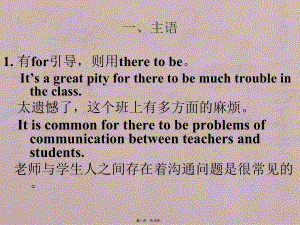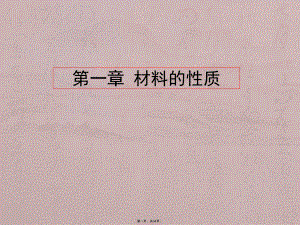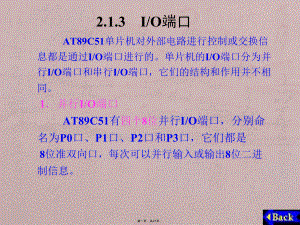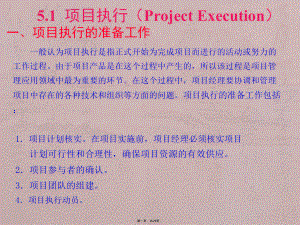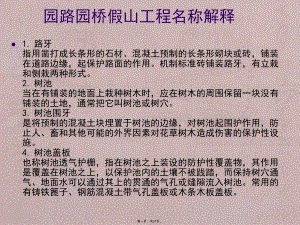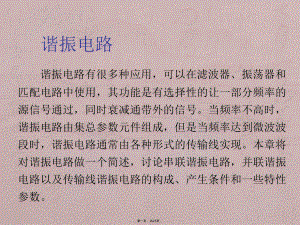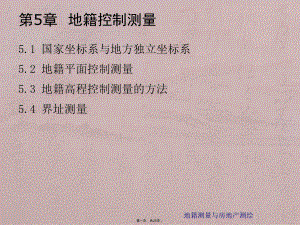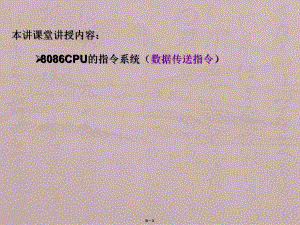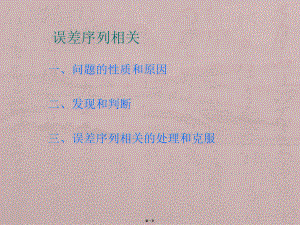autocad2014年 基础教程与应用实例
35页1、书名:AutoCAD2014基础教程 及应用实例 ISBN: 9787111478089 作者:潘苏蓉 梁迪 出版社:机械工业出版社 本书配有电子课件 第2章 AutoCAD2014的基础操作 坐标系分为世界坐标系(WCS)和用户坐标系(UCS)。 AutoCAD默认的坐标系为世界坐标系(WCS),根据笛卡尔 坐标系的习惯,沿X轴正方向向右为水平距离增加的方向,沿Y 轴正方向向上为竖直距离增加的方向,垂直与XY平面,沿Z轴 正方向从所视方向向外为Z轴距离增加的方向。 相对于世界坐标系WCS,可以创建无限多的坐标系,这些坐标 系通常称为用户坐标系(UCS),并且可以通过调用UCS命令 来创建用户坐标系。 2.1坐标系及坐标输入 2.1.1 AutoCAD2014的坐标系 2.1.2 坐标的输入 绝对直角坐标:以坐标原点为基点来定位点的位置。绝对直角坐标:以坐标原点为基点来定位点的位置。 输入格式为输入格式为: : X,Y,Z X,Y,Z 相对直角坐标:以某点作为参考点来定位点的相对位置。相对直角坐标:以某点作为参考点来定位点的相对位置。 输入格式为输入格式为: : X,X,Y,Y,Z Z
2、 绝对极坐标:以原点为极点,以长度距离和角度值来定位点的位置绝对极坐标:以原点为极点,以长度距离和角度值来定位点的位置 。逆时针角度为正,顺时针角度为负。逆时针角度为正,顺时针角度为负。 输入格式为输入格式为: : 距离角度距离角度 相对极坐标:以某点作为参考点来定位点的相对位置。相对极坐标:以某点作为参考点来定位点的相对位置。 输入格式为输入格式为: : 距离角度距离角度 例:用“直线”命令绘制长为100、宽为50的长方形ABCD(各点用坐标 方式输入),A点坐标为(100,100)。 2.2 视窗显示控制 在工程设计中,如何控制图形的显示,是设计人员必须要掌在工程设计中,如何控制图形的显示,是设计人员必须要掌 握的技术。握的技术。AutoCADAutoCAD提供了多种视图显示方式,以用观察绘提供了多种视图显示方式,以用观察绘 图窗口中所绘制的图形。图窗口中所绘制的图形。 2.2.1 图形缩放(ZOOM) 为了有效地观察图形的整体或细节,就需使用为了有效地观察图形的整体或细节,就需使用“ “图形缩放图形缩放” ”命令命令 对图形进行缩放,这种缩放只是显示缩放,图形在坐标系中对图形进行
3、缩放,这种缩放只是显示缩放,图形在坐标系中 的位置和真实大小并未改变。的位置和真实大小并未改变。 2.2.2 图形平移(PAN) 该命令用于平移视图,以便观察当前图形上的其该命令用于平移视图,以便观察当前图形上的其 他区域。他区域。 该命令并不改变图形在绘图区域中的实际位置。该命令并不改变图形在绘图区域中的实际位置。 使用平移命令平移视图时,视图的显示比例不变使用平移命令平移视图时,视图的显示比例不变 。除了可以上、下、左、右平移视图外,还可以。除了可以上、下、左、右平移视图外,还可以 使用使用“ “实时实时” ”和和“ “定点定点” ”命令平移视图。命令平移视图。 按住鼠标滚轮拖动,显示手形光标提示,到合适按住鼠标滚轮拖动,显示手形光标提示,到合适 位置松开即可。位置松开即可。 2.3 设置绘图环境 可以根据不同的行业、不同国家的单位可以根据不同的行业、不同国家的单位 制,使用不同的度量单位,还要根据绘制,使用不同的度量单位,还要根据绘 图精度的要求设置不同的精度。利用图精度的要求设置不同的精度。利用“ “图图 形单位形单位” ”对话框为图形设置长度、角度单对话框为图形设置长度、角度
4、单 位和精度。位和精度。 2.3.1 设置绘图单位 2.3.2 设置绘图界限 设置绘图界限时,设置绘图界限时,AutoCADAutoCAD将输入坐标值的两点构成一个矩形区域。将输入坐标值的两点构成一个矩形区域。 图形界限检查只检测绘图界限内的输入点,所以对象的某些部分,图形界限检查只检测绘图界限内的输入点,所以对象的某些部分, 可能会延伸出界限。可能会延伸出界限。 2.4 精确绘图辅助功能 “ “草图设置草图设置” ”对话框可通过:下拉菜单对话框可通过:下拉菜单“ “工具工具” ”“ “草图设置草图设置” ”,或右键单,或右键单 击状态栏的捕捉按钮选择右键快捷菜单中的击状态栏的捕捉按钮选择右键快捷菜单中的“ “设置设置” ”。 2.4.1 捕捉与栅格 2.3.2 正交模式(ORTHO) 使用使用ORTHOORTHO命令可以将光标约束在命令可以将光标约束在X X轴(水平)和轴(水平)和Y Y轴(垂直)轴(垂直) 方向上移动,且移动受当前栅格旋转角的影响。方向上移动,且移动受当前栅格旋转角的影响。 2.3.3 对象捕捉(OSNAP) 对象捕捉设置后,可准确地捕捉到图形上的特征点。如端点、对
《autocad2014年 基础教程与应用实例》由会员ji****en分享,可在线阅读,更多相关《autocad2014年 基础教程与应用实例》请在金锄头文库上搜索。
 景观生态规划 刘文文课件 第二章 景观生态规划理论基础
景观生态规划 刘文文课件 第二章 景观生态规划理论基础
2021-12-27 33页
 景观生态学课件 第六章 景观生态分类
景观生态学课件 第六章 景观生态分类
2021-12-15 46页
 景观生态规划 刘文文课件 第三章 生态调查与景观生态分析
景观生态规划 刘文文课件 第三章 生态调查与景观生态分析
2021-12-15 47页
 5H3C与Cisco命令对比手册
5H3C与Cisco命令对比手册
2021-10-27 176页
 朗隽大都会景观施工组织策划方案
朗隽大都会景观施工组织策划方案
2021-09-22 70页
 城市绿地系统规划讲稿(1)培训课件
城市绿地系统规划讲稿(1)培训课件
2021-08-04 73页
 水景工程3-湖池培训课件
水景工程3-湖池培训课件
2021-08-04 93页
 园林规划设计的一般程序讲义PPT课件
园林规划设计的一般程序讲义PPT课件
2021-08-04 65页
 无土栽培原理与技术第4章 固体基质培训课件
无土栽培原理与技术第4章 固体基质培训课件
2021-08-04 73页
 园林工程施工与管理第七章 园林工程施工质量管理培训课件
园林工程施工与管理第七章 园林工程施工质量管理培训课件
2021-08-04 53页